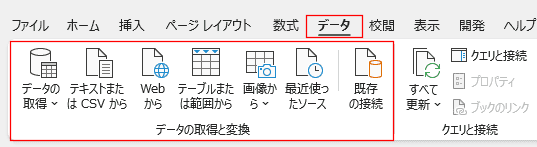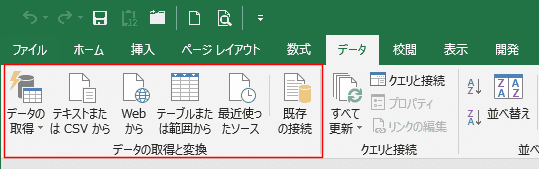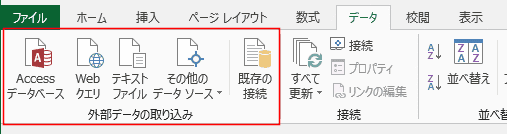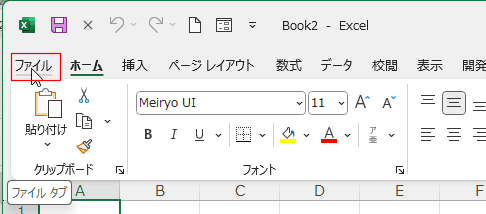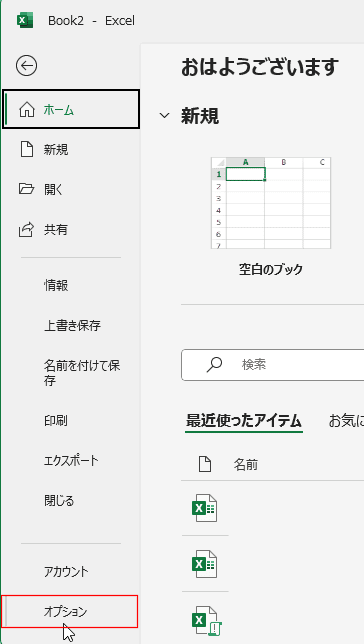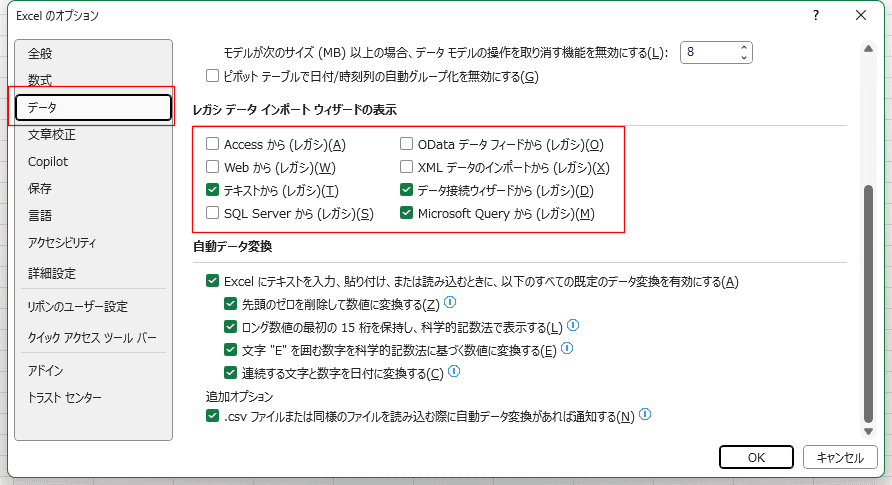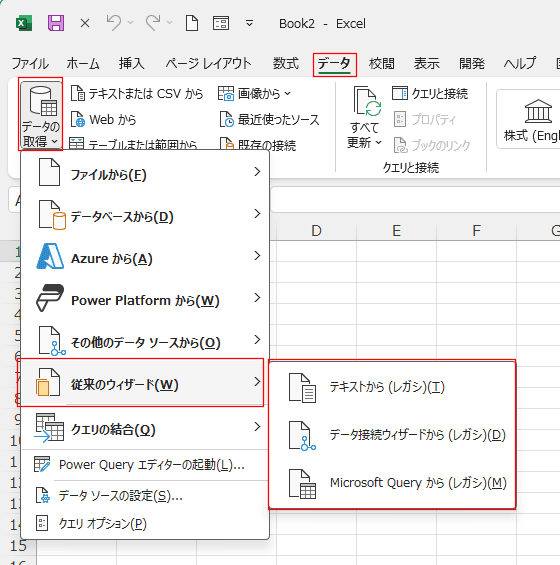- Home »
- Excel講座の総目次 »
- Excel基本講座の目次 »
- Excel2016(Excel2019)で[外部データの取り込み] がリボンから消え、[データの取得と変換]に変更されました
更新:2025/5/1;作成:2018/10/24
Excel2016(Excel2019)で[外部データの取り込み] がリボンから消え、[データの取得と変換]に変更されました Topへ
- 下図のように、Excel2016のバージョン 1704(ビルド 8067.2115)以降では[データ]タブの「外部データの取り込み」グループが無くなって、「データの取得と変換」グループに変わっています。(2018/10/24
記)
- 下図はExcel for Microsoft365の画像です。(2025/5/1現在)
[画像から]が追加されています。
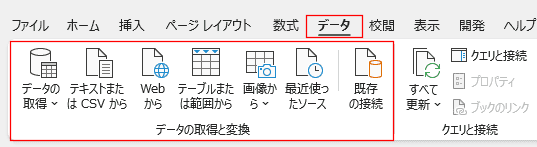
- 下図はExcel2016(Excel2019)の「外部データの取り込み」グループです。
ちなみに、[データの取得]はPowerQueryと呼ばれる機能になっています。
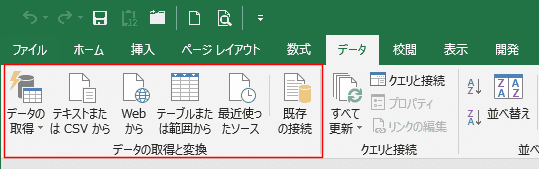
- 下図はExcel2013の「外部データの取り込み」グループです。(以前のExcel2016と同じです)
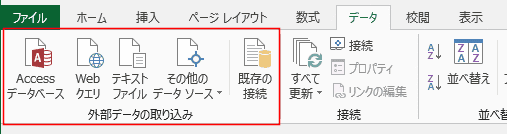
以前の外部データの取り込みを使うことができます Topへ
- 下図はExcel for Microsoft365の画像です。(2025/5/1現在)
- [ファイル]タブをクリックして、バックステージビューを開きます。
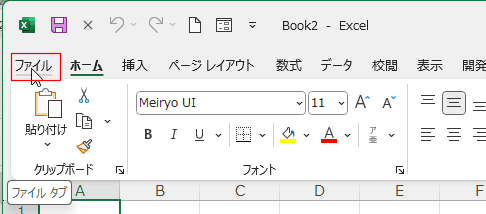
- バックステージで[オプション]をクリックして、Excelのオプションを開きます。
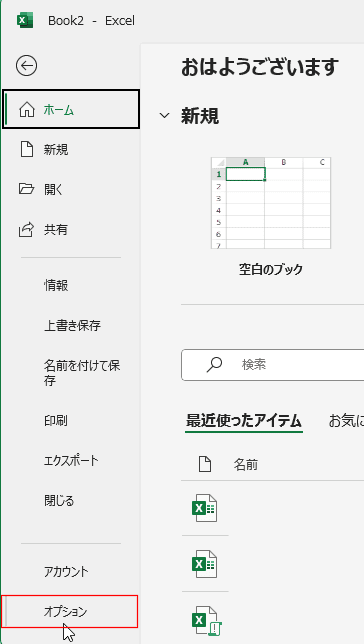
- Excelのオプションで[データ]を選択します。
レガシ データ インポート ウィザードの表示のところに以前のコマンドと同じ名前が並んでいます。
必要なところにチェックを入れます。
- 「Accessから(レガシ)」「OData データ フィードから(レガシ)」
「Webから(レガシ)」「XML データのインポートから(レガシ)」
「テキストから(レガシ)」「データ接続ウィザードから(レガシ)」
「SQL Serverから(レガシ)」があります。
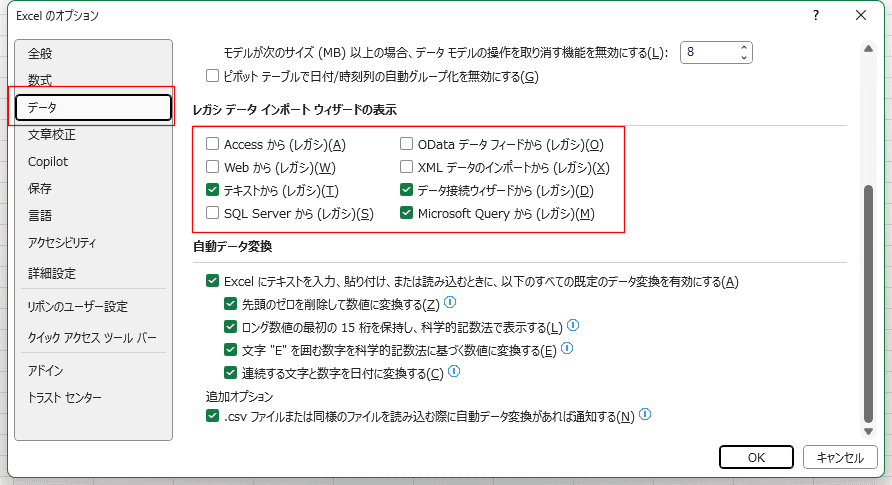
- [データ]タブの[データの取得]→[従来のウィザード]を選択すると、チェックを入れたコマンドが表示されます。
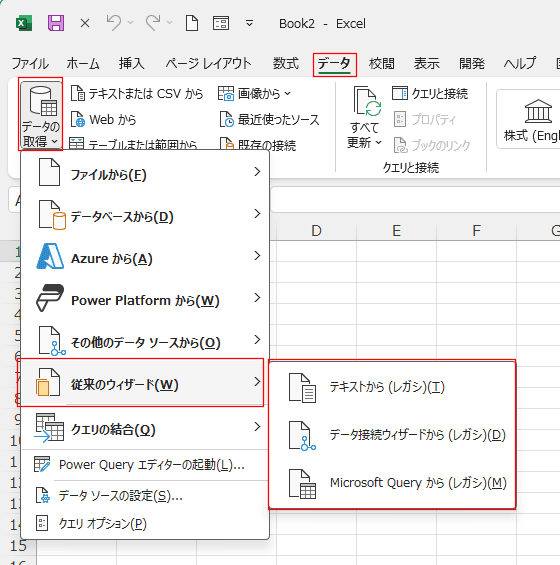
スポンサードリンク
Home|Excel講座の総目次|Excel基本講座の目次|数式バーの表示/非表示の設定をする
PageViewCounter

Since2006/2/27